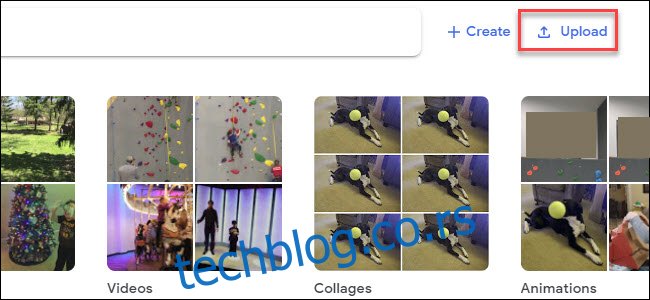Гоогле Хоме Хуб је изузетан за контролу паметних домова, проверу времена и вести и подешавање аларма или тајмера. Али, ако немате Амбиент Дисплаи подешен да приказује ваше фотографије, пропуштате једну од његових најбољих карактеристика.
Преглед садржаја
Гоогле Хоме Хуб је више од гласовног помоћника
Вероватно често користите гласовне команде са својим Гоогле Хоме Хуб-ом, али то занемарује главну карактеристику која одваја Хуб од других Гоогле Хоме уређаја — екран. Екран Хоме Хуб-а може вам показати временску прогнозу, пуштати вести са видео записима, нудити упутства за рецепте корак по корак, контролисати паметна светла, па чак и пуштати ИоуТубе видео снимке. Али једна од најбољих карактеристика Хоме Хуб-а, режим амбијенталног приказа, појављује се само када не користите чвориште.
Са Хоме Хуб-ом, Гоогле је представио сензор светлости „Амбиент ЕК“ и то омогућава уређају да промени своју осветљеност и температуру боје како би најбоље функционисао у тренутном окружењу. У суштини, Хуб би требало да изгледа добро без обзира у коју просторију га ставите. Тешко је преценити колико добро ово функционише, али скоро ћете се заклети да гледате одштампану фотографију уместо екрана.
Дакле, када не радите са Гоогле Хоме Хуб-ом (што је вероватно већину времена), зашто не бисте приказали ваше фотографије? Замислите оне дигиталне оквире за фотографије од пре једне деценије — само, у овом случају, коначни производ није страшан.
Ако имате више од једног Хоме Хуб-а, чак можете да им омогућите да приказују исти скуп фотографија без додавања једне по једне на сваки уређај – ваше фотографије само треба да се чувају у Гоогле фотографијама. Можете чак и да изаберете који се људи и кућни љубимци појављују на вашем Хуб-у.
Отпремите своје слике у Гоогле фотографије
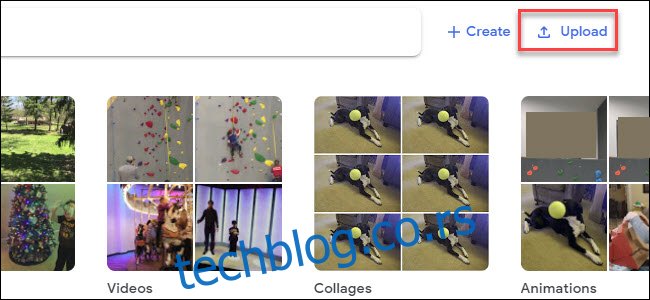
Да бисте видели своје фотографије на Хоме Хуб-у, мораћете да их отпремите у Гоогле слике. Међутим, ако само желите да видите неку лепу уметност, можете прескочити директно на укључивање амбијенталног режима на свом Гоогле Хоме Хуб-у.
Ако већ нисте, пожелећете да почнете тако што ћете отпремити своје слике на Гоогле Пхотос. Могуће је да су све фотографије до којих вам је стало већ ту, посебно ако за сликање користите Андроид телефон. Али ако нисте, почните тако што ћете отићи Гоогле Пхотос и пријављивање са својим Гоогле налогом. Затим отпремите све слике које желите да прикажете на својим Хубовима. То можете учинити из Гоогле фотографија иПхоне и Андроид апликацију такође, али ако већ имате све своје фотографије на рачунару, онда можете да учитате све одједном из претраживача.
Када отпремите своје фотографије, кликните на траку за претрагу на врху екрана (лево од дугмета Отпреми). Видећете ред лица — кликните на њих и означите та лица да бисте груписали своје фотографије према људима. Ово је касније корисно ако желите да ваш Гоогле Хоме Хуб приказује одређене људе (попут чланова породице или кућних љубимаца).
Одвојите време да идентификујете људе на више слика—посебно децу која могу имати фотографије у различитим фазама живота. У почетку, Гоогле можда неће препознати особу са четири, а затим са шест година као исту особу, али ако сваку означите истим именом, понудиће спајање слика. Наставите са овим и, на крају, Гоогле ће научити и прецизно приказати децу како расту чак и када нисте идентификовали одређене фотографије. Импресивно, такође смо видели да Гугл препознаје особу са затамњеним лицем на основу одеће коју носи. Гоогле ову функцију назива албумима уживо и није ограничена на Гоогле Хоме Хуб. Такође можете да делите ове албуме са породицом и пријатељима помоћу апликације Гоогле слике.
Нажалост, груписање лица није доступно у Великој Британији, Илиноису или Тексасу.
Активирајте амбијентални режим на вашем Гоогле Хоме Хуб-у
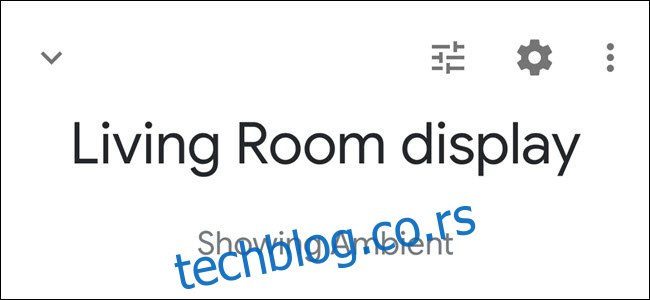
Подесићете амбијентални режим на сваком Гоогле Хоме Хуб-у који имате. Прво отворите апликацију Гоогле Хоме на телефону, скролујте до свог Гоогле Хоме уређаја и додирните његову икону тик изнад речи „Плаи Мусиц“. У овом примеру користимо Хуб под називом Китцхен Дисплаи.
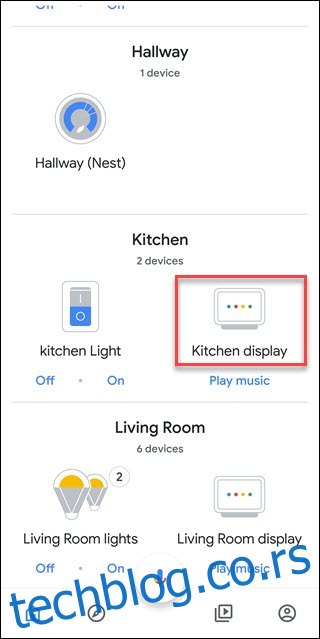
Ако имате опцију Персонализе Амбиент у доњем левом углу, додирните је. У супротном, додирните мени више опција (који изгледа као три вертикалне тачке), а затим „Подешавања амбијенталног режима“.
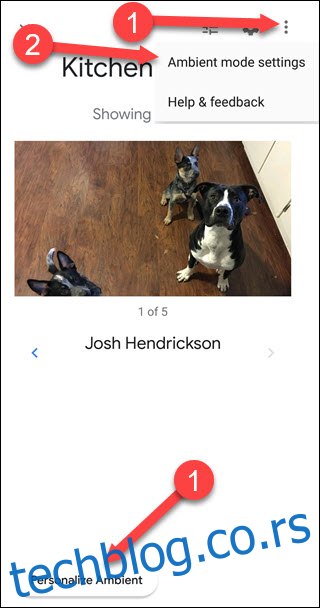
На следећем екрану ћете изабрати шта ћете приказати када је ваш Гоогле Хоме Хуб у амбијенталном режиму—Гоогле фотографије, Уметничка галерија, сат преко целог екрана или Експериментални. Гоогле фотографије ће повући фотографије из ваших Гоогле фото албума; Уметничка галерија ће приказати слике које је Гоогле изабрао као што су ликовна уметност, слике које је генерисала НАСА, слике градова и тако даље. Сат преко целог екрана је управо оно што звучи; увек ћете видети казаљку на сату. Експериментално ће повући слике са ваших повезаних Фацебоок или Флицкр налога (с обзиром да је ово експериментално, то се може променити).
У овом примеру ћемо изабрати Гоогле фотографије да бисмо видели наше личне фотографије.
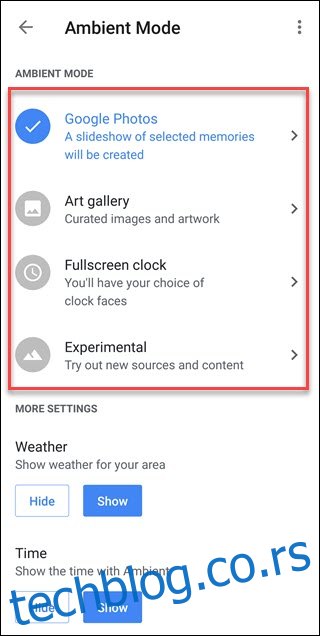
Ако имате постојеће албуме, можете их изабрати. Алтернативно, можете да испробате Недавне ставке које ће се ослањати на Гоогле-ове алгоритме да би приказале занимљиве фотографије које сте недавно снимили. Нажалост, АИ може научити ствари, али их не разуме, тако да то може довести до чудних резултата, попут колажа узорака тепиха.
За овај пример, додирнућемо „Изабери породицу и пријатеље“ и изабрати четири особе које ћемо истаћи. Када изаберете људе које желите да представите, Гоогле прави нови албум под називом Породица и пријатељи, који можете да користите на другим Гоогле Хоме Хубовима. Додирните стрелицу за назад у горњем левом углу да бисте напустили овај екран када сте изабрали.
Нажалост, пошто се ослања на груписање лица, функција албума Породица и пријатељи јесте није доступно у Великој Британији, Илиноису или Тексасу.
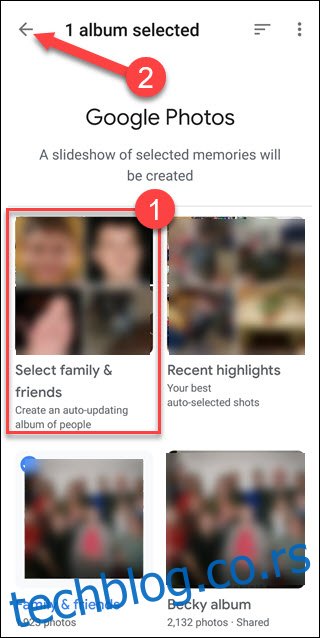
Сада када смо поново у подешавањима амбијенталног режима, померите се надоле да бисте пронашли више опција подешавања. Овде можете да укључите и искључите податке о времену, времену и личним фотографијама. Прва два, Време и Време, су сама по себи разумљива. Подаци о личним фотографијама додају ознаку на екран која објашњава из ког албума је фотографија дошла и коме припада (ако делите своје Гоогле слике).
Ако „Персонал пхото цуратион“ подесите на „Само албуми уживо“, Гоогле ће покушати да уклони све замућене или лоше експониране фотографије. Ако оставите поставку на „Сви албуми“, биће приказане све фотографије, добре и лоше. Испод ових опција наћи ћете брзину пројекције слајдова. Препоручујемо да ово подесите на један минут, али изаберите оно што вам највише одговара. Изаберите опције које желите и додирните стрелицу уназад у горњем левом углу.
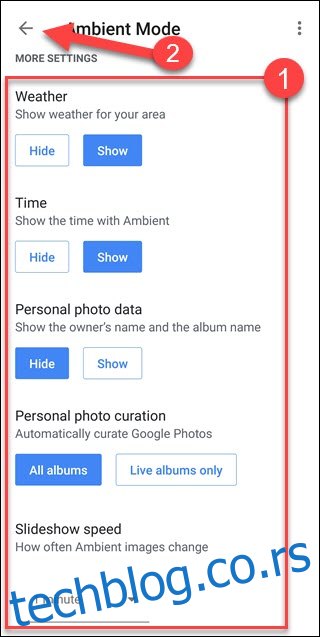
Готови сте! Мораћете да поновите ове кораке за све друге Гоогле Хоме Хубове које имате. Ако желите да користите исту листу људи које сте одабрали изнад, изаберите албум Пријатељи и породица уместо опције „Изабери породицу и пријатеље“. Погледајте свој ручни рад и зачудите се како добро изгледају ваше слике на овом екрану. Када искључите светла у просторији, ваш Хоме Хуб ће се аутоматски затамнити и уместо тога ће приказивати време.